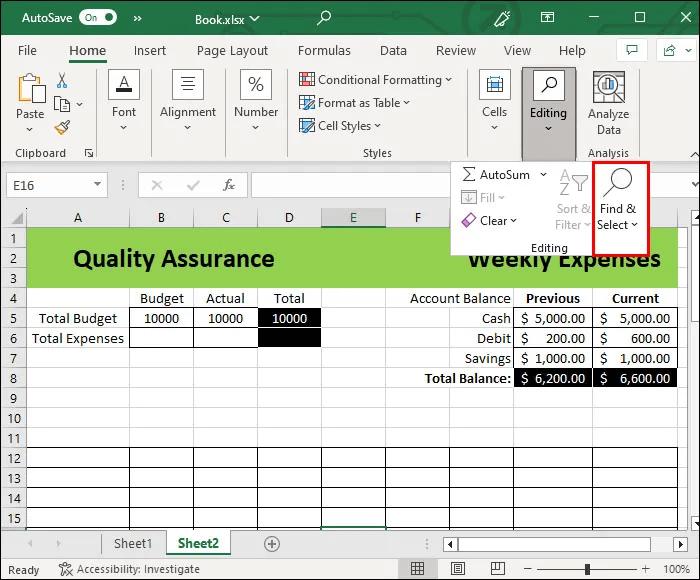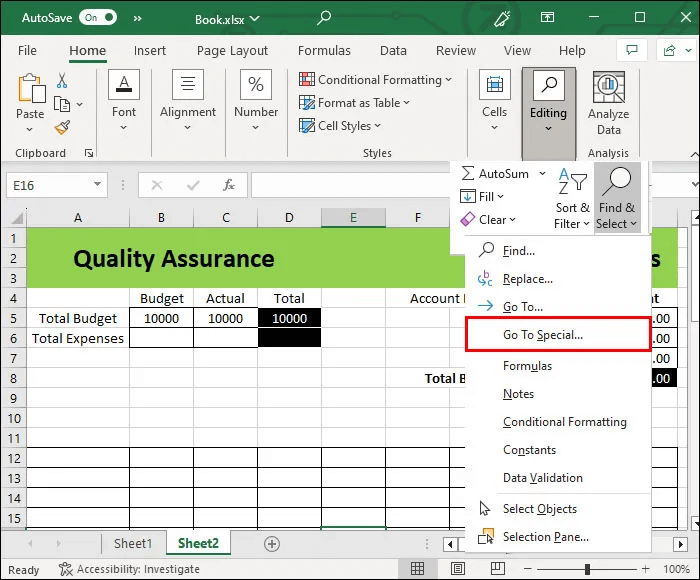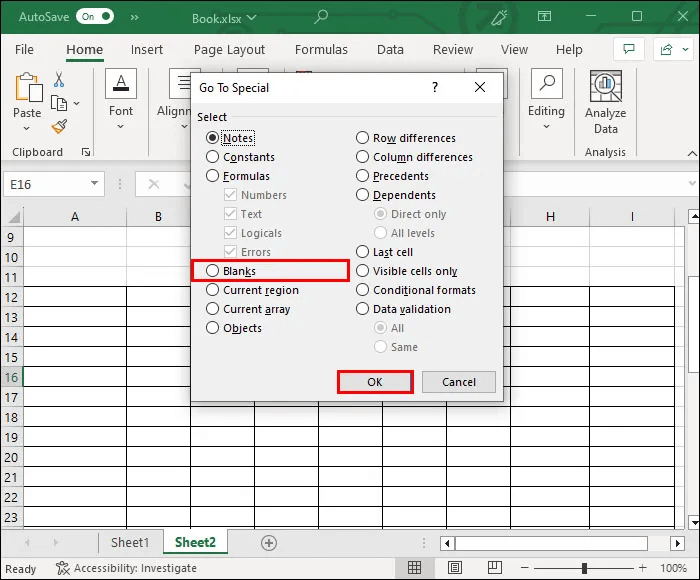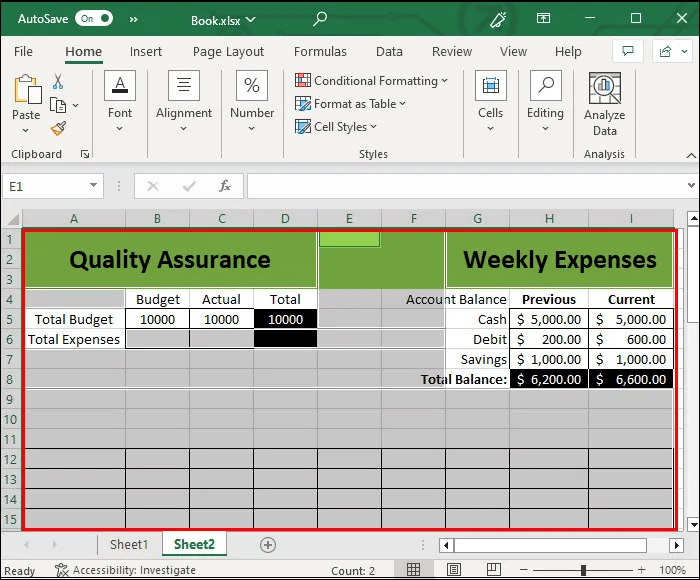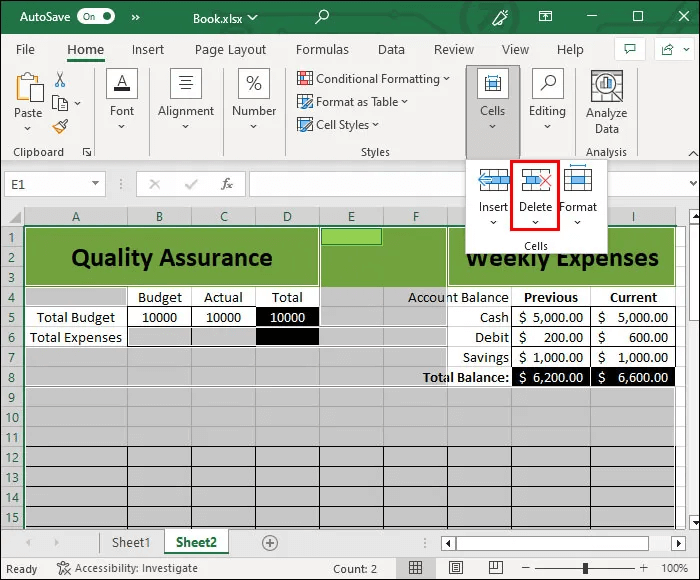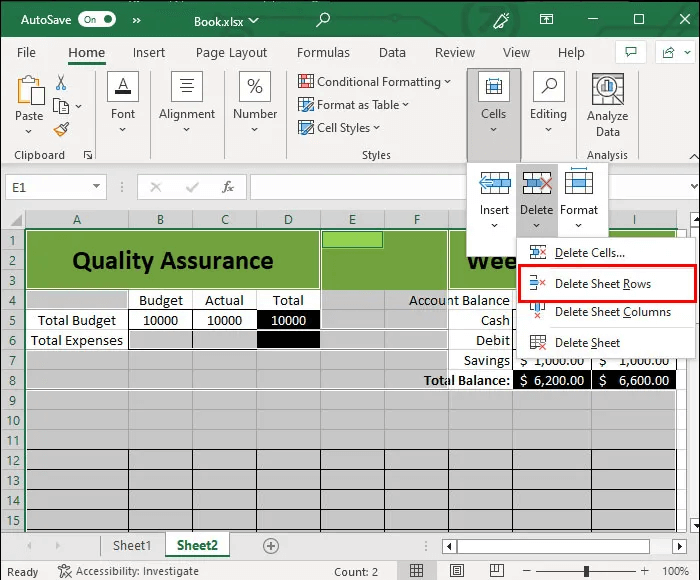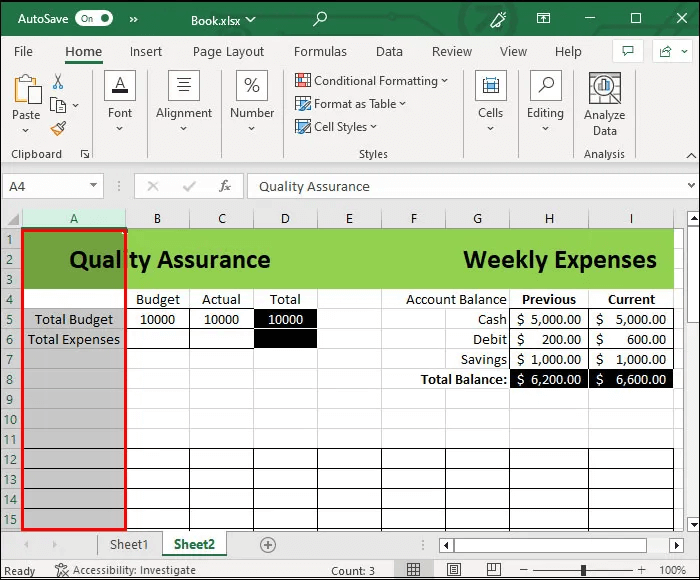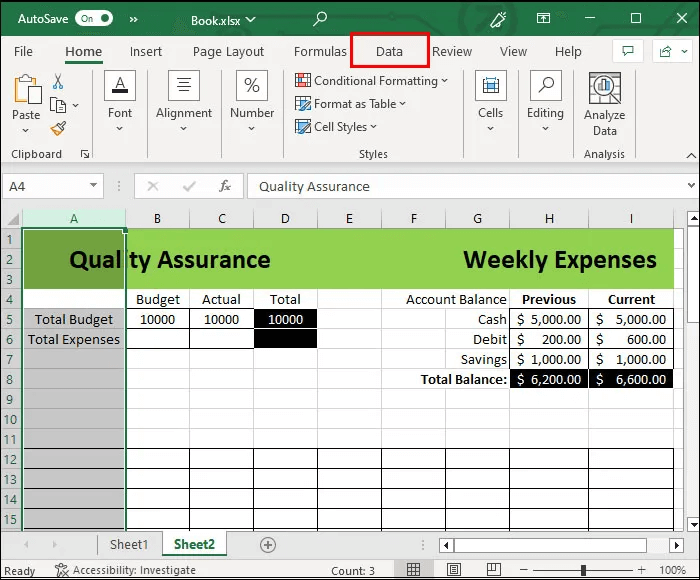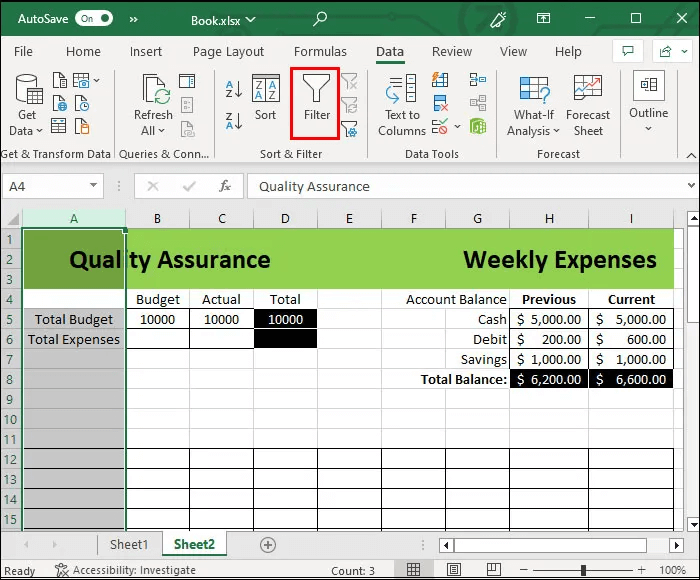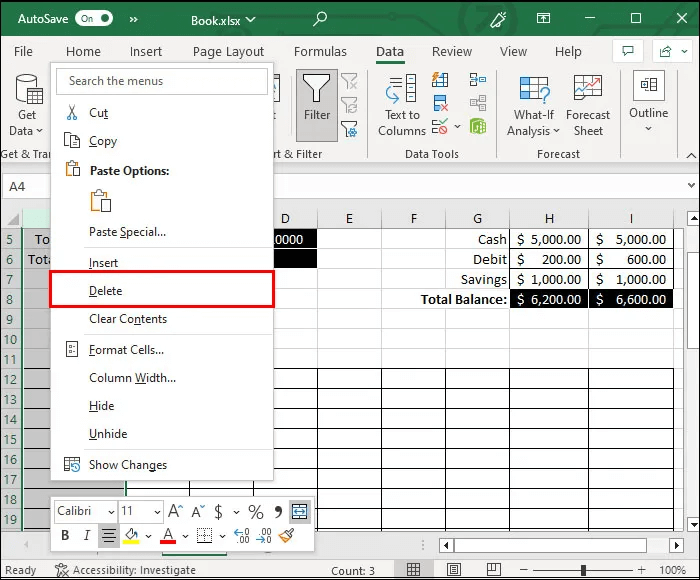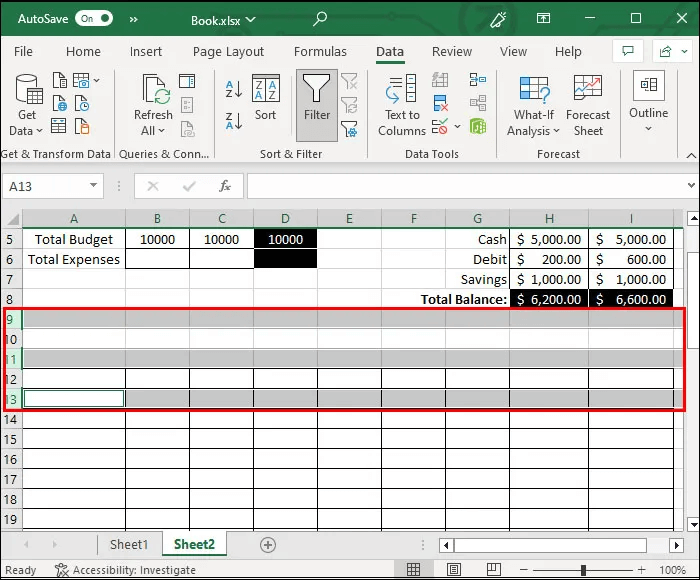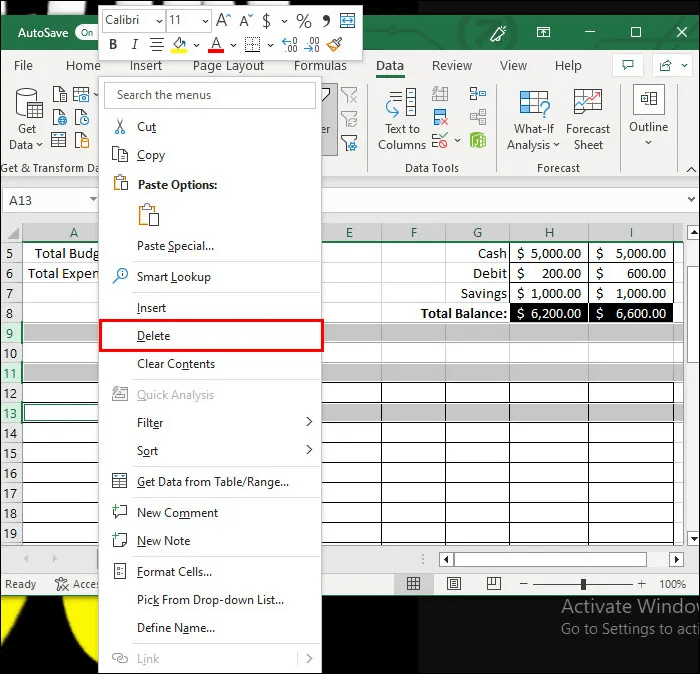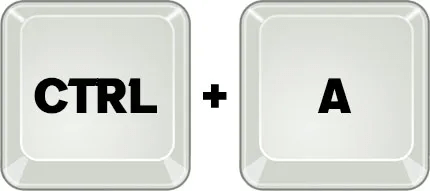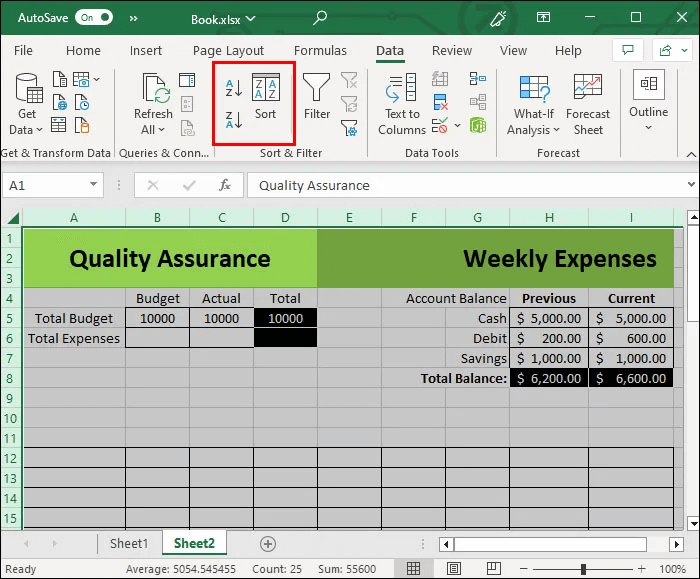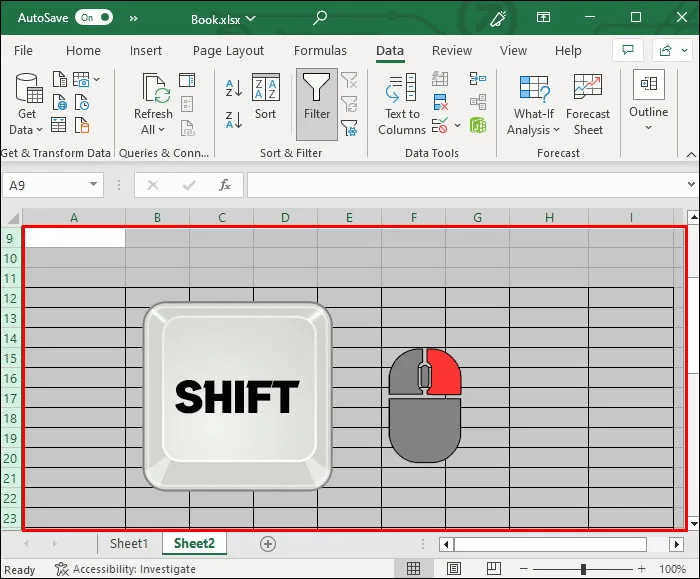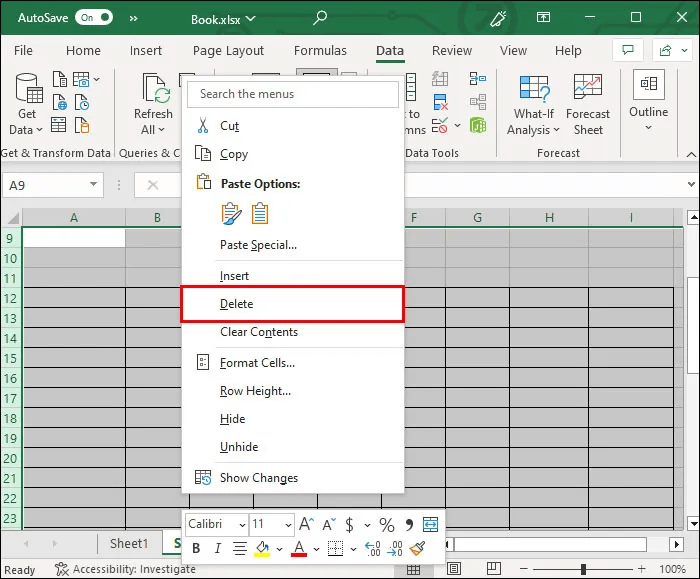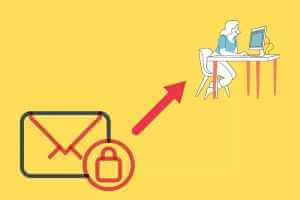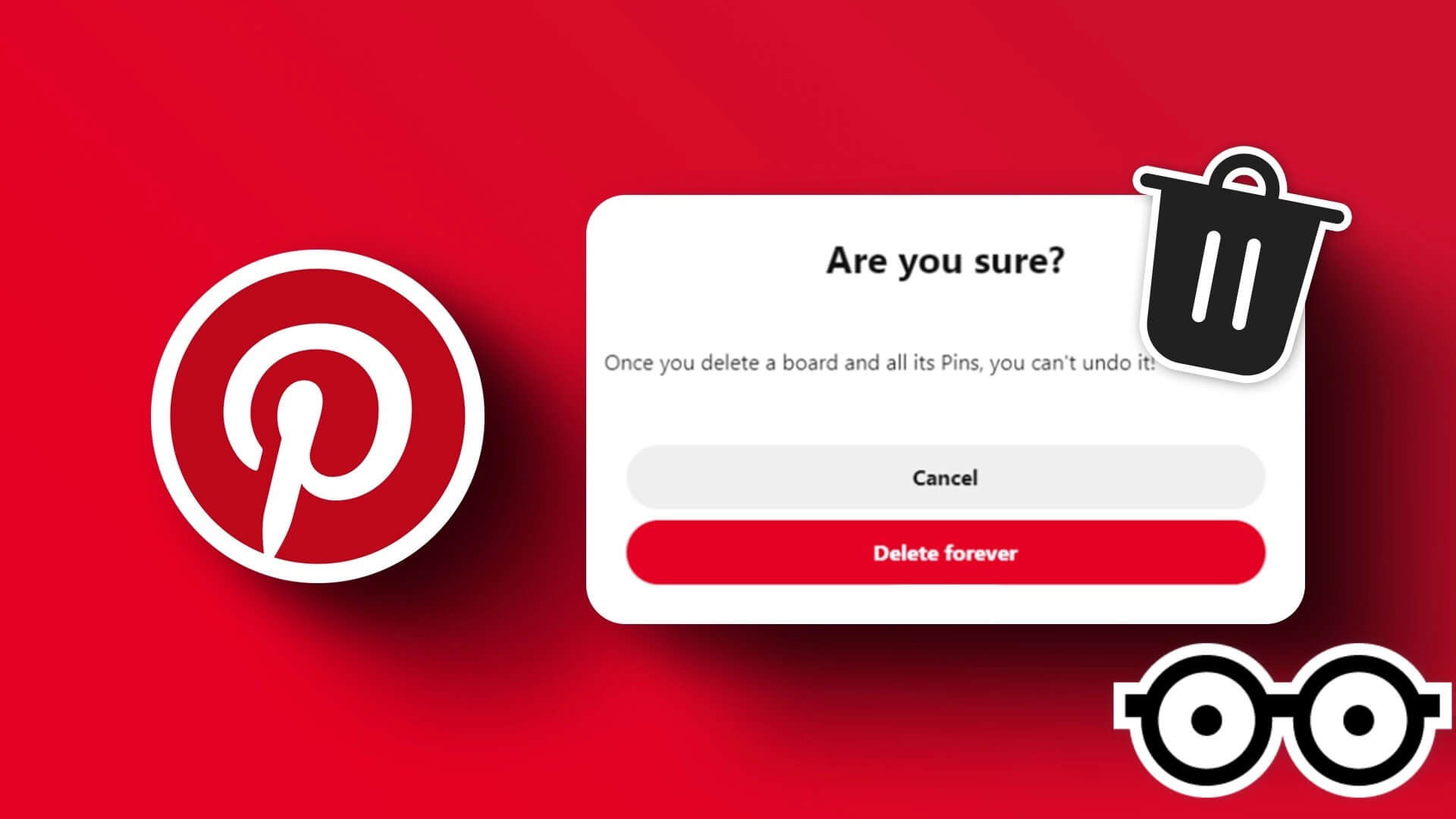možná můžeš být Prázdné řádky v Excelu Neuvěřitelně otravné, papír vypadá nedbale a ztěžuje navigaci dat. Uživatelé mohou u malých listů ručně odstranit každý řádek trvale. Tato metoda však může být neuvěřitelně časově náročná, pokud pracujete s velkým množstvím dat v krátkém termínu. Naštěstí Excel poskytuje spoustu jednodušších způsobů, jak toho dosáhnout. Tento článek vám ukáže, jak hromadně odstranit prázdné řádky v Excelu.
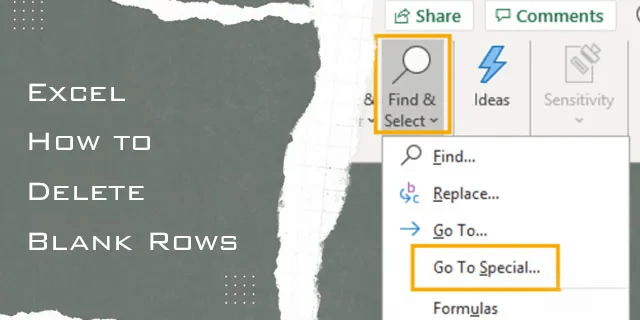
Pomocí možnosti vyhledávání a výběru můžete prázdné řádky odstranit
Možnost vyhledávání není omezena na vyhledání informací uvnitř list Excelu Prostě. Je to také skvělé pro hledání dalších řádků a jejich následné mazání. Tato metoda by měla odstranit nepotřebné řádky a ponechat vám uklizený list. Možná však budete potřebovat další formátování, takže po použití této metody zkontrolujte všechny své informace.
- Otevřeno list Excelu a klikněte na možnost Najít a vybrat na hlavní kartě v horní části obrazovky.
- Vyberte možnost "Přestěhování do soukromí".
- Klikněte "prázdno" poté vyberte "OK".
- Dokument automaticky vybere všechny prázdné buňky, které nebudete potřebovat.
- Vyberte možnost "vymazat" pod hlavní záložkou.
- klepněte na "Odstranit řádky listu".
Po dokončení tohoto procesu přejděte dolů a rychle se podívejte na list. Na papíře uvidíte jakékoli nesrovnalosti nebo špatné formátování.
Pomocí filtru odstraňte prázdné řádky
Pokud výše uvedená metoda nefunguje, můžete ji stále používat filtr abych se jich zbavil. Tato metoda je léty vyzkoušená.
Chcete-li to provést, postupujte takto:
- Vyberte celou databázi. Chcete-li vybrat všechny řádky, klikněte na malý trojúhelník v levém horním rohu tabulky (nad řádkem 1 a vlevo od sloupce A).
- V horní části rozhraní klikněte na nabídku Data.
- Klikněte na možnost "filtrování" Označte prázdná místa. Tím se zobrazí prázdné řádky.
- Klikněte pravým tlačítkem na číslo prázdného řádku a vyberte možnost "vymazat".
Tato metoda je užitečná, pokud si chcete ponechat nějaké prázdné řádky pro pozdější použití. Chcete-li to provést, jednoduše zrušte výběr jednoho z řádků. Řádky můžete také mazat jeden po druhém. Poskytuje vám větší kontrolu nad jejich mazáním tím, že zvolíte počet řádků, než abyste je smazali všechny najednou. To však může trvat dlouho, pokud je informací hodně.
Chcete-li se zbavit prázdných řádků, použijte ruční metody
Řekněme, že se nezabýváte velkým množstvím informací. V tomto případě se stále můžete rychle a snadno zbavit řádků ruční metodou. Tato možnost zahrnuje použití příkazů, které budete muset často používat, takže je to také dobrá forma cvičení. Zde je ruční metoda:
- Klikněte a podržte čísla řádků, které chcete odstranit klávesa CTRL.
- Jakmile vyberete všechny řádky, které chcete odstranit, podržte tlačítko CTRL Klikněte pravým tlačítkem a vyberte "vymazat" ze seznamu.
Je to tak snadné. Tato malá ruční metoda může být také součástí jiných metod, jako jsou předchozí operace. Místo výběru řádku můžete podržet klávesu CTRL a odstranit je všechny jednotlivě.
Existují však i jiné způsoby, jak dokončit třetí krok. Namísto klepnutí pravým tlačítkem myši pro odstranění můžete také:
- Přejděte na horní lištu, zatímco jsou řádky stále vybrány, a klikněte na "vymazat" Pak "Odstranit řádky listu".
- Použít příkaz "CTRL + -".
- Zadejte číslo prázdného řádku do pole názvu vedle řádku vzorců a stiskněte Enter.
Možná se to nezdá jako velký rozdíl, ale příkazy klávesnice mohou zkrátit čas formátování. Když se to všechno sečte, je to z dlouhodobého hlediska mnohem vhodnější varianta.
Metoda řazení pro odstranění prázdných řádků v aplikaci Excel
Existuje mnoho dalších způsobů, jak odstranit řádky v aplikaci Excel. Způsob, který zvolíte, by měl být pro vás nejpohodlnější. Doporučujeme však také metodu řazení, která vám pomůže zobrazit všechny prázdné řádky a následně je smazat.
Jakkoli je způsob řazení pohodlný, změní pořadí vašich informací. Tato metoda by měla být vyhrazena pouze pro tabulky, kde poptávka není hlavním faktorem nebo problémem. Zde je návod, jak oříznout všechny prázdné řádky pomocí funkce řazení.
- Vyberte celou tabulku pomocí příkazu "CTRL+A".
- Přejděte na kartu Data a vyberte funkci řazení. Toto jsou ikony písmen "A" و Z Se šipkou směřující nahoru a dolů. Obě možnosti jsou přijatelné. V závislosti na zvolené funkci se všechny prázdné řádky zobrazí nahoře nebo dole.
- Vyberte každý řádek při stisknuté klávese Shift a poté klikněte pravým tlačítkem.
- Vyberte možnost "vymazat".
Metoda řazení je užitečná, protože odstraňuje prázdné řádky z celé tabulky současně. Z nově uspořádaného pohledu také budete moci řádně odstranit duplikáty nebo nepotřebné informace. Je to zvláště užitečné, pokud máte zájem také číst svá data.
Často kladené otázky:
Q1: Mohu odstranit prázdné buňky a řádky jednotlivě?
Odpovědět: I když můžete odstranit jednotlivé buňky, nedoporučuje se to, protože je lepší odstranit jeden nebo více celých řádků. Smazání jednotlivých buněk může velmi rychle zkazit formátování listu.
Q2: Bude odstranění informací o přerušení řádku v mých dalších řádcích a sloupcích?
Odpovědět: Odstraněním prázdných řádků se obvykle nezmění žádné informace z dokumentu. Buňky se automaticky otočí. Některé metody, jako je metoda řazení, však mohou změnit pořadí vašich informací.
Q3: Mohu použít stejné metody uvedené výše k odstranění sloupců?
Odpovědět: Ano, některé z výše uvedených metod vám umožní odstranit nejen řádky, ale i sloupce.
Q4: Musím při odstraňování řádků v Excelu používat klávesové zkratky?
Odpovědět: Přestože to značně usnadňuje proces, při mazání řádků nebo úpravě dokumentů v Excelu nepotřebujete znát klávesové zkratky. Případně můžete použít možnosti na liště v horní části obrazovky.
Odstraňte nechtěné řádky jako profesionál
Mazání prázdných řádků v Excelu nemusí být složité. Existuje mnoho způsobů, jak to udělat, které fungují pro větší i menší stoly. Uživatelé budou chtít ovládat důležité příkazy, jako je Option "CTRL + -". Nezbytností je ale také výběr potřebných řádků při držení klávesy Shift. možnosti budou fungovat "hledej a vyber" A taky filtr. Pokud vaše data nejsou citlivá na pořadí, možnost řazení vás snadno zbaví zbytečných řádků.
Bylo pro vás snadné odstranit nadbytečné řádky pomocí výše uvedených metod? Co bylo jednodušší? Řekněte nám to v sekci komentářů níže.